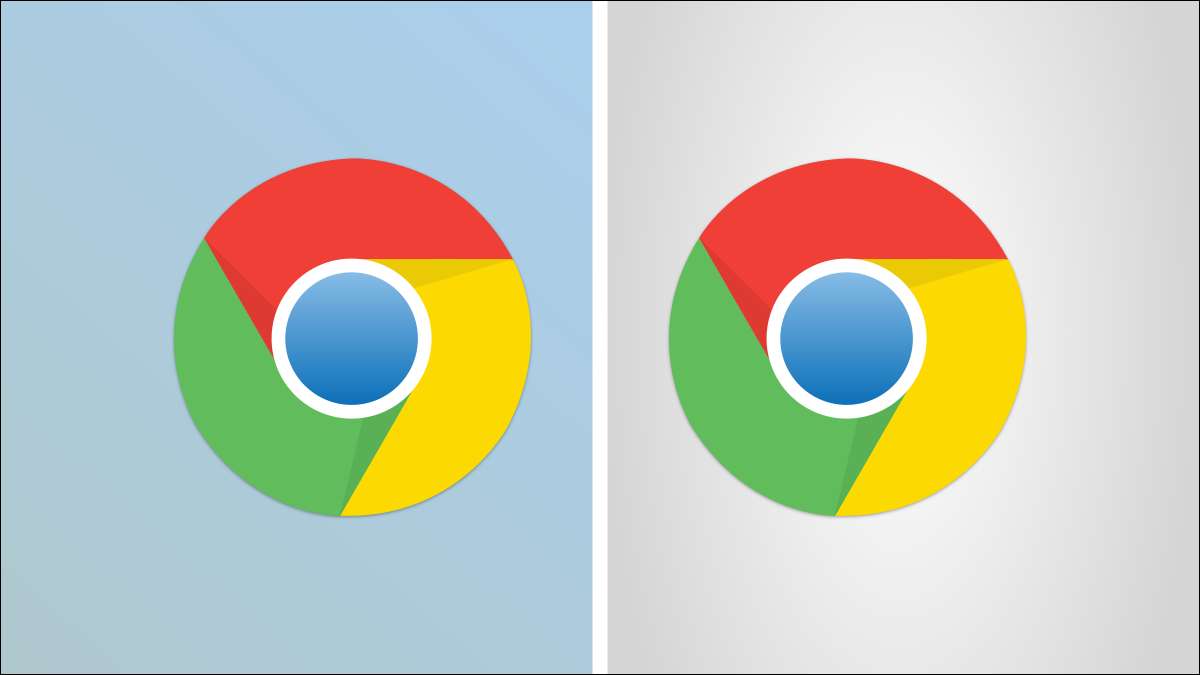
Το Multitasking είναι απαραίτητο για την παραγωγική σε έναν υπολογιστή. Το να βλέπεις περισσότερες από μία εφαρμογές κάθε φορά έχει τόνους χρήσεων. Θα σας δείξουμε πώς να χωρίσετε την οθόνη με εφαρμογές στο Chromebook σας.
Ακριβώς όπως τα παράθυρα και Μακός , Το Chrome OS υποστηρίζει τη δυνατότητα γρήγορης τάσης των παραθύρων στις πλευρές της οθόνης. Στην πραγματικότητα, λειτουργεί σχεδόν πανομοιότυπα Πώς το κάνει στα Windows 10/11 . Υπάρχουν μερικοί διαφορετικοί τρόποι να το κάνετε.
Πρώτον, ο ευκολότερος τρόπος είναι να σύρετε απλά το παράθυρο στην άκρη της οθόνης. Για να το κάνετε αυτό, κάντε κλικ και κρατήστε πατημένο το επάνω μέρος της γραμμής τίτλου - ίσως χρειαστεί να απενεργοποιήσετε το παράθυρο πρώτα.
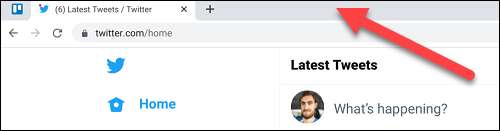
Τώρα σύρετε το παράθυρο στην αριστερή ή στην άκρη της κορυφογραμμής της οθόνης μέχρι να δείτε ένα ημιδιαφανές πλαίσιο. Αφήστε το παράθυρο και θα καλύψει αυτό το ήμισυ της οθόνης.
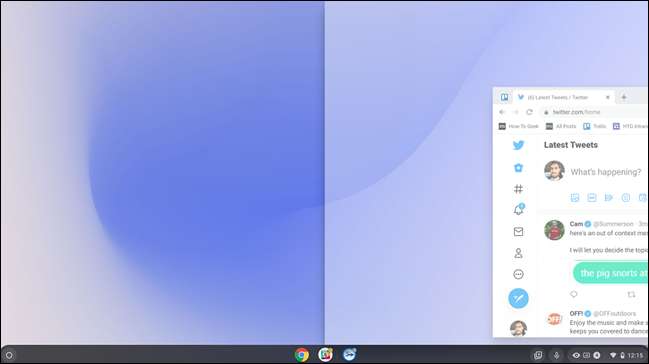
Κάνετε το ίδιο πράγμα με ένα διαφορετικό παράθυρο για το άλλο μισό της οθόνης και έχετε μια ωραία split-screen setup.
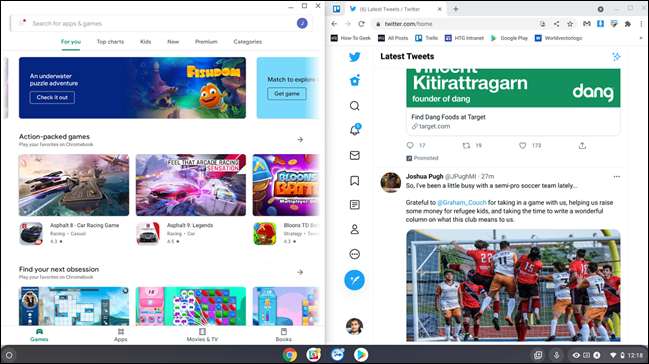
Για τη δεύτερη μέθοδο, κάντε κλικ και κρατήστε πατημένο το πλήκτρο "Maximize" ή "unmaximize".

Αυτό θα αποκαλύψει βέλη στην αριστερή και δεξιά πλευρά του κουμπιού. Σύρετε το ποντίκι σε οποιοδήποτε βέλος και θα δείτε το ημιδιαφανές πλαίσιο εμφανίζεται σε αυτό το ήμισυ της οθόνης. Απελευθερώστε για να το σπάσετε σε αυτή την πλευρά.

Η τελευταία μέθοδος είναι μια συντόμευση πληκτρολογίου. Χρησιμοποιήστε το Alt + [για να μετακινήσετε το τρέχον παράθυρο προς τα αριστερά ή Alt +] για να μετακινήσετε το τρέχον παράθυρο προς τα δεξιά.
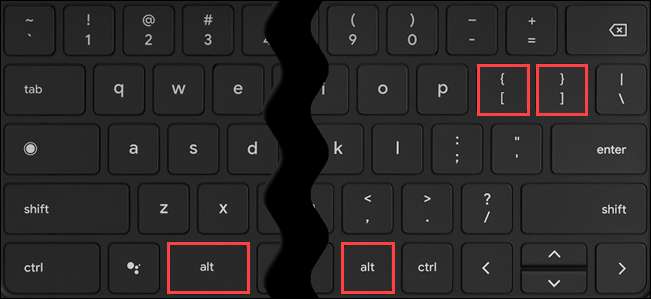
Αυτό είναι το μόνο που υπάρχει! Έχετε τρεις διαφορετικές μεθόδους για να διαλέξετε. Γρήγορα τα παράθυρα στην αριστερή ή δεξιά πλευρά της οθόνης για καλύτερη παραγωγικότητα στο δικό σας Χρώμιο .
ΣΧΕΤΙΖΕΤΑΙ ΜΕ: Πώς να ο στιγμιότυπο οθόνης σε ένα ChromeBook







